Bạn đã từng gặp tình huống này chưa? Khi nút đăng xuất ID Apple bị mờ, và bạn thử nhiều lần rồi vẫn không nhấn vào đăng xuất được? Đừng lo lắng! Bài viết này sẽ hướng dẫn bạn xử lý lỗi này một cách nhanh chóng và hiệu quả khi quên mật giới hạn.

Phần 1: Tại sao không đăng xuất được iCloud?
Trước khi khắc phục lỗi iCloud không đăng xuất được, bạn có thể thắc mắc nguyên nhân dẫn đến vấn đề này. Dưới đây là những lý do thường gây lỗi này như:
Kết nối Internet không ổn định:
Việc đăng xuất iCloud cần kết nối mạng để xác thực thông tin với Apple. Nếu iPhone kết nối mạng yếu hoặc không ổn định, hãy kiểm tra lại cài đặt mạng của bạn và kết nối lại. Hoặc nếu thiết bị của bạn đang bật chế độ máy bay, cũng sẽ ảnh hưởng đến việc tiến hành đăng xuất tài khoản iCloud.
Tài khoản iCloud bị khóa:
Nếu tài khoản iCloud đang ở trạng thái bị khóa do bất kỳ nguyên nhân, bạn sẽ không thể đăng xuất iCloud cho đến khi tài khoản trở lại bình thường.
Đồng bộ hóa dữ liệu trên nhiều thiết bị:
Nếu bạn sử dụng nhiều thiết bị khác để đăng nhập vào cùng một tài khoản iCloud và các thiết bị đó đang trong quá trình đồng bộ hóa dữ liệu, có thể sẽ dẫn đến khó đăng xuất khỏi iCloud.
Giới hạn Thời gian sử dụng (Screen Time) đang bật:
Nếu thiết bị có thiết lập Screen Time và bạn quên mật mã, việc đăng xuất iCloud sẽ bị chặn.
Dưới đây là những lý do khiến iCloud của bạn không thể đăng xuất được. Bây giờ, hãy tiếp tục tìm hiểu cách khắc phục lỗi.
Phần 2: Cách đăng xuất iCloud?
1Kiểm tra đường truyền kết nối Internet
Nếu đang sử dụng vpn, hãy tắt vpn để loại trừ ảnh hưởng.
Tắt chế độ máy bay, sau đó kết nối lại mạng.
Chuyển sang Wi-Fi có tín hiệu mạnh hơn để kết nối ổn hơn.
2Xác minh trạng thái tài khoản
Nếu bạn chắc chắn rằng kết nối internet của mình đang hoạt động bình thường, hãy kiểm tra xem Apple ID của bạn có bị khóa và vô hiệu hóa hay không. Thông thường nhập sai mật khẩu nhiều lần thì tài khoản sẽ dễ bị khóa. Kéo theo iCloud cũng sẽ bị vô hiệu hóa.
Nếu bị vô hiệu hóa, hãy truy cập trang web của Apple và đăng nhập vào tài khoản iCloud của bạn. Nếu tài khoản mình bị thông báo lỗi, hay làm theo hướng dẫn trên màn hình để giải quyết vấn đề.
3Tắt đồng bộ hóa dữ liệu iCloud trên các thiết bị khác
Nếu bạn sử dụng nhiều thiết bị để đăng nhập vào cùng một tài khoản iCloud, bạn hay kiểm tra xem thiết bị này có đang đồng bộ hóa dữ liệu không. Bạn có thể thao tác theo ba bước sau để tắt đồng bộ hóa dữ liệu:
Bước 1: Bạn vào Ứng dụng Cài đặt rồi nhấn vào Tài khoản ID Apple .
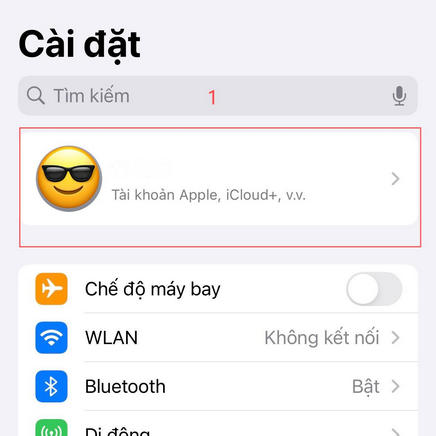
Bước 2: Bạn nhấp vào iCloud rồi nhấp tiếp Sao lưu iCloud.
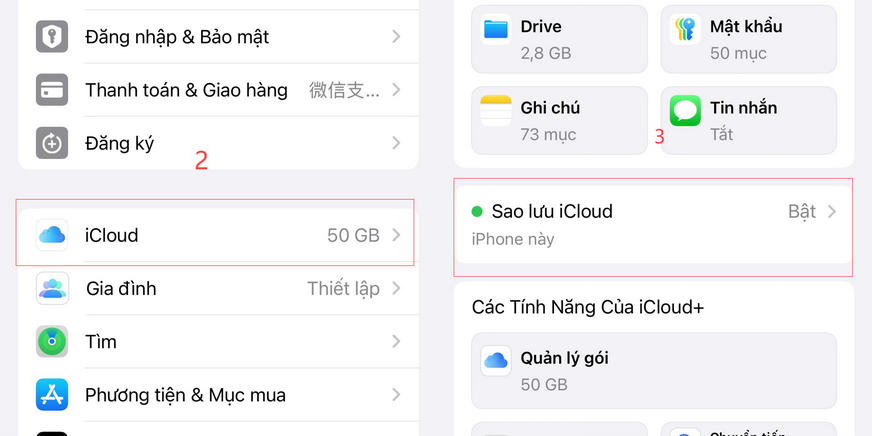
Bước 3: Cuối cùng, bạn kéo thanh trượt về bên trái để tắt.
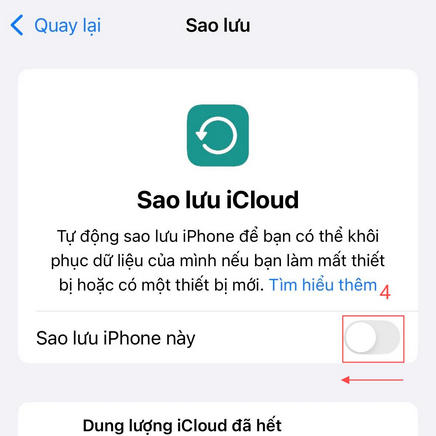
4Tắt tính năng Screen Time
Khi tháo tác xong các bước trên đây vẫn không đăng xuất được iCloud, bạn có thể thử tắt Screen Time trên iPhone. Bạn có thể thao tác theo ba bước sau để tắt đồng bộ hóa dữ liệu:
Bước 1: Bạn vào Ứng dụng Cài đặt rồi nhấp vào Thời gian sử dụng.
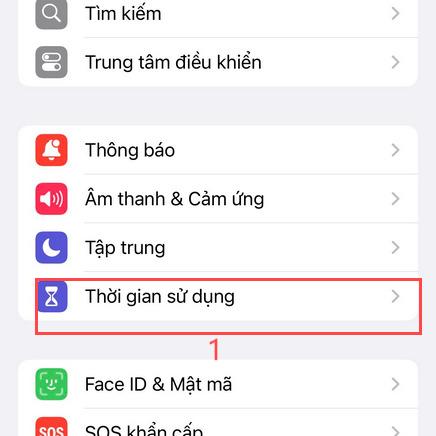
Bước 2: Sau đó bạn nhấp vào Tắt thời gian sử dụng rồi kéo thanh trượt về bên trái và nhập mật mã thời gian sử dụng để tắt.
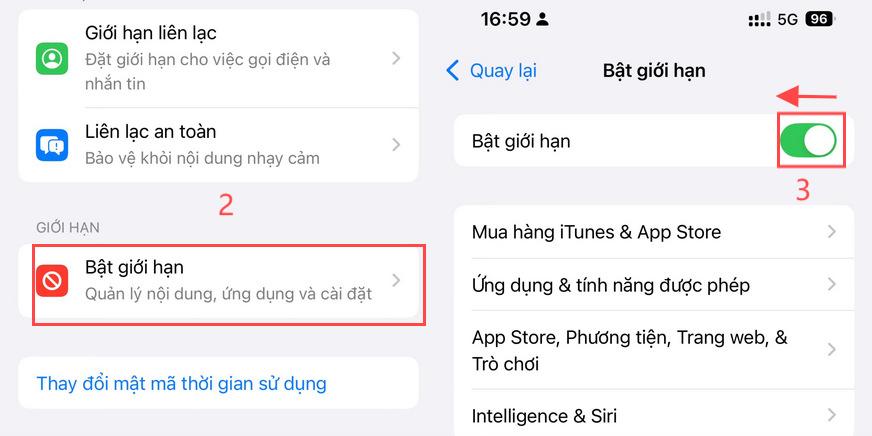
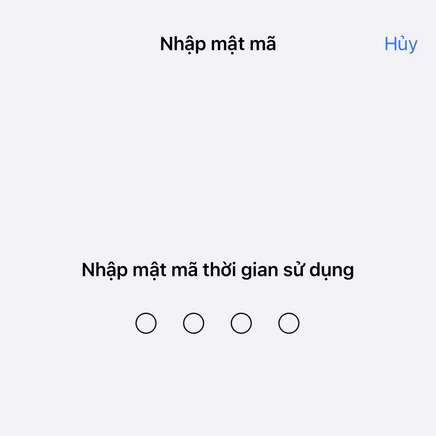
Nếu quên mật mã là gì, bạn cũng không cần lo lắng. iMyFone LockWiper sẽ vui lòng giúp bạn giải quyết vấn đề còn lại.
5Các bước cụ thể để mở khóa Screen Time bằng LockWiper
LockWiper cho phép bạn mở khóa tất cả các loại khóa màn hình cũng như Screen Time. Không cần tốn nhiều thời gian và thủ thuật phức tạp nào, bạn có thể mở khóa Screen Time và đăng xuất iCloud trên thiết bị mình trong vòng 5 phút.

Dễ dàng mở khóa Screen Time khi không đăng xuất được iCLoud
- Mở khóa mật mã thời gian sử dụng từ tất cả các thiết bị iOS mà không mất dữ liệu, bao gồm iOS 18.
- Mở khóa ID Apple và iCloud khi bạn quên mật khẩu.
- Xóa mật mã khỏi iPhone đã qua sử dụng/màn hình bị hỏng không hoạt động.
- Mở khóa tất cả các loại khóa màn hình, chẳng hạn như mật khẩu kỹ thuật số, Face ID và Touch ID.
Bước 1: Tải LockWiper về PC của bạn. Sau đó chọn chế độ Mở khóa Screen Time.
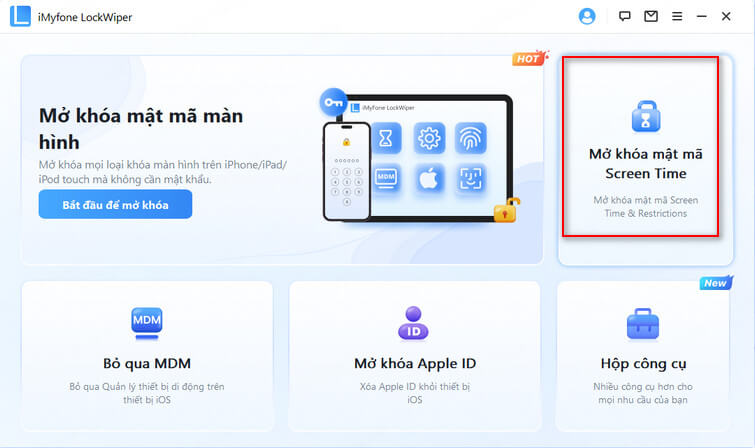
Bước 2: Kết nối thiết bị iOS của bạn với máy tính.
Nếu không phát hiện được kết nối, hãy nhấp vào Thiết bị của bạn không được nhận dạng để khắc phục.
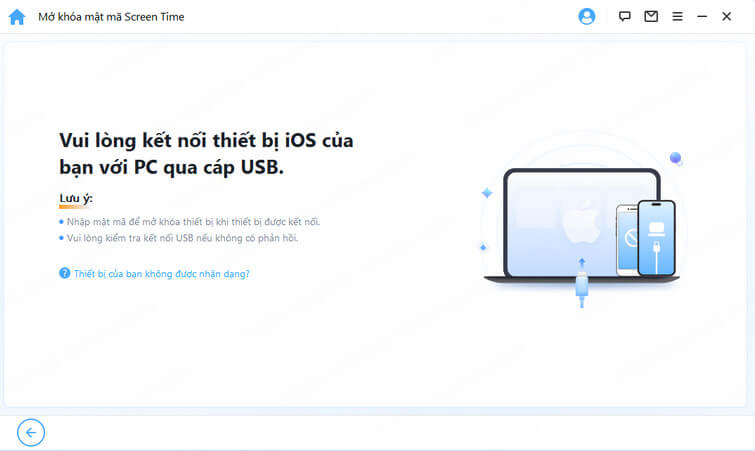
Nếu trước đây bạn chưa tin cậy máy tính này, hãy mở khóa màn hình thiết bị của bạn và nhấn Tin cậy từ cảnh báo bật lên trên thiết bị của bạn.
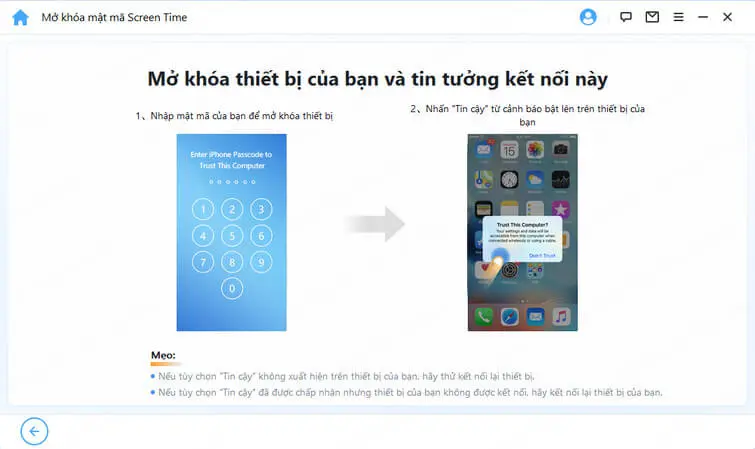
Bước 3: Nhấp vào nút Bắt đầu để tiếp tục.
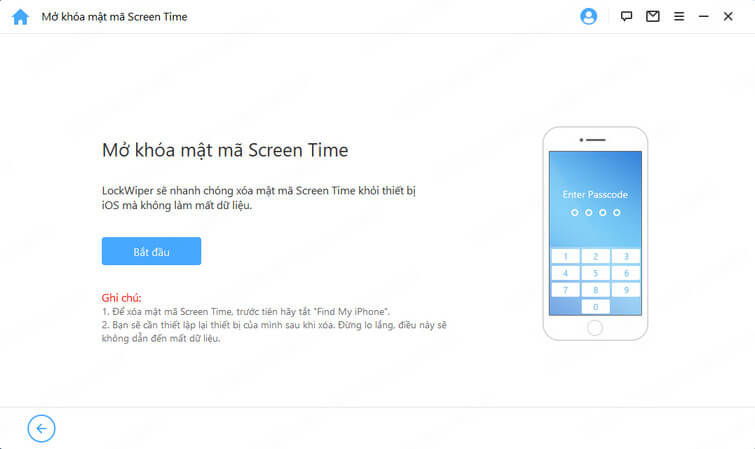
Việc mở khóa Screen Time yêu cầu phải tắt Find My iPhone. Nếu Find My iPhone được bật trên thiết bị của bạn, vui lòng làm theo hướng dẫn trên màn hình để tắt Find My iPhone rồi nhấp vào Tiếp tục để tiếp tục.
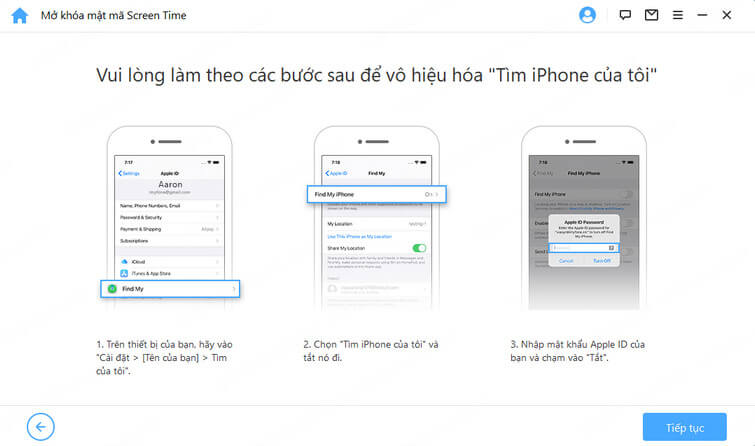
Bước 4: Vui lòng đợi vài phút. LockWiper sẽ ngay lập tức mở khóa Screen Time.
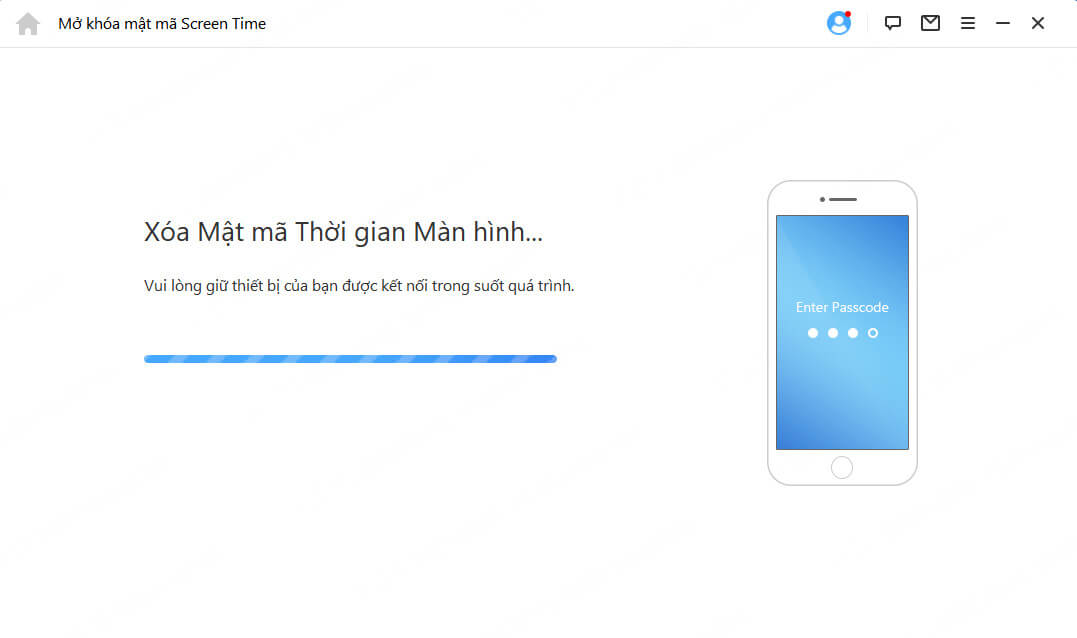
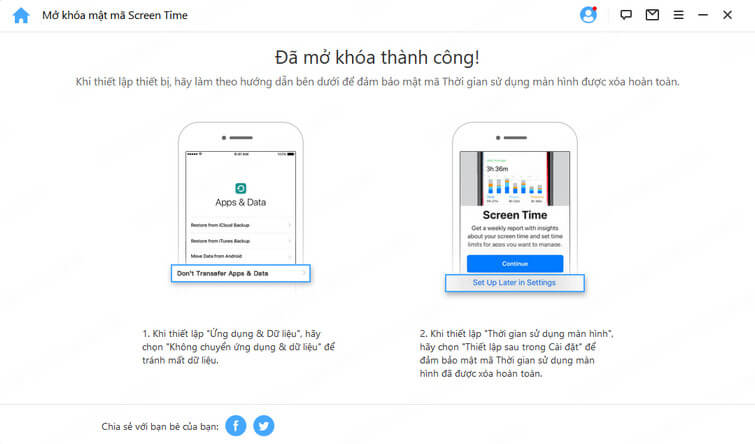
Phần 3: Câu hỏi thường gặp về việc đăng xuất iCloud mà không cần mật mã
1Làm thế nào để biết tài khoản iCloud của tôi có bị khóa?
Truy cập trang web chính thức của Apple và đăng nhập bằng ID Apple của bạn. Nếu tài khoản bị khóa, Apple sẽ hiển thị hướng dẫn cụ thể để khôi phục.
2Ứng dụng nào tốt để mở khóa Screen Time và ID Apple?
iMyFone LockWiper là một trong những công cụ được đánh giá cao, giúp bạn xóa Apple ID, mở khóa Screen Time khi quên mật khẩu. Giao diện thân thiện, thao tác đơn giản.
3Có thể đăng xuất iCloud khi quên mật khẩu Apple ID không?
Không, bạn không thể đăng xuất iCloud nếu không có mật khẩu Apple ID. Đây là tính năng bảo mật của Khóa kích hoạt (Activation Lock) để chống mất cắp. Nhưng bạn có thể cân nhắc sử dụng Công cụ mở khóa thiết bị iOS như iMyFone LockWiper.
4Làm thế nào để kiểm tra iPhone có bị giới hạn đăng xuất iCloud hay không?
Bạn có thể vào Cài đặt > Thời gian sử dụng > Giới hạn nội dung & quyền riêng tư để kiểm tra. Ngoài ra, nếu thiết bị thuộc máy do công ty/tổ chức quản lý, sẽ có mục Quản lý thiết bị trong phần Cài đặt > Cài đặt chung > Quản lý VPN & Thiết bị.
Phần kết luận
Từ bài viết này, bạn có thể biết nguyên nhân tại sao không đăng xuất được iCloud và các giải pháp tương ứng.
iMyFone LockWiper là phương pháp tiện lợi nhất, có thể giúp bạn mở khóa Apple ID và Screen Time. Hiện tại, nó cung cấp bản miễn phí, các bạn tải xuống và trải nghiệm nha."






